1. možnost: Namestite aplikacijo
Prva metoda je namestitev ustreznega programa - po postopku običajno ponudijo, da se izberejo kot privzeta aplikacija. Videti je tako:
- Namestite nadomestni začetni zaslon - na primer prek Trgovina Google Play.
Več podrobnosti:
Kako namestiti aplikacijo iz trgovine Google Play
Zaganjalnik aplikacij za Android - Nato zaženite aplikacijo na njeni strani v Market ali v sistemskem meniju Android.
- Izvedite začetno konfiguracijo programske opreme (odvisno od določene možnosti), nato pa boste pozvani, da jo nastavite kot privzeti zaganjalnik - izberite ustrezno možnost in jo potrdite.
- Če ste iz nekega razloga preskočili ta korak ali prej niste namestili glavnega zaslona, potem vsakič, ko pritisnete gumb "Domov" ali z uporabo ustrezne geste se prikaže majhen meni z izbiro primernega programa. Dotaknite se tistega, ki ga želite označiti, nato uporabite gumb "Nenehno".
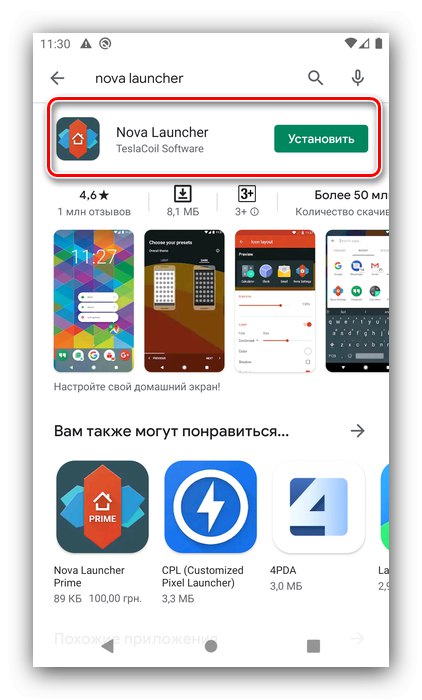
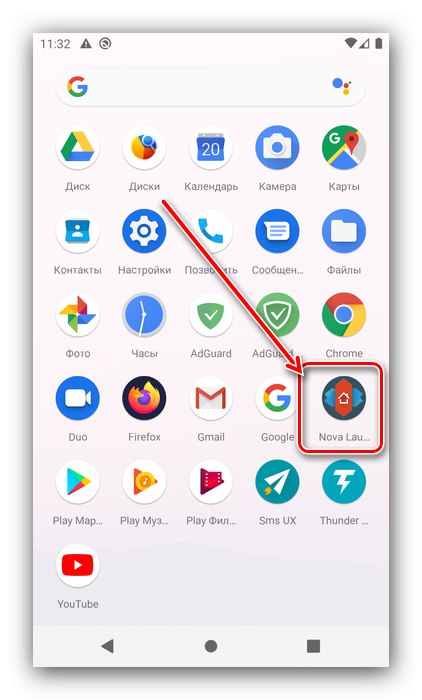
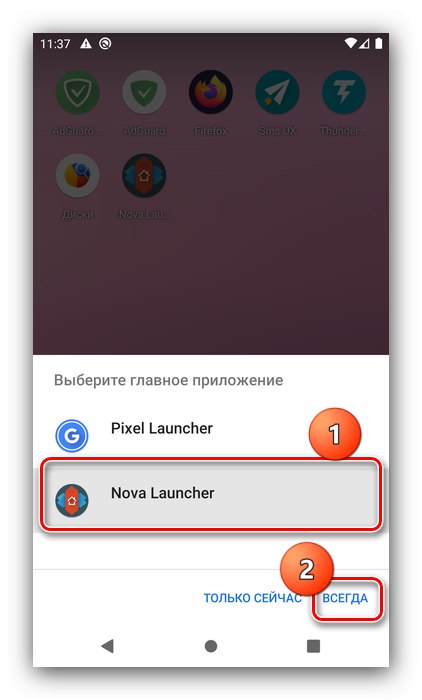
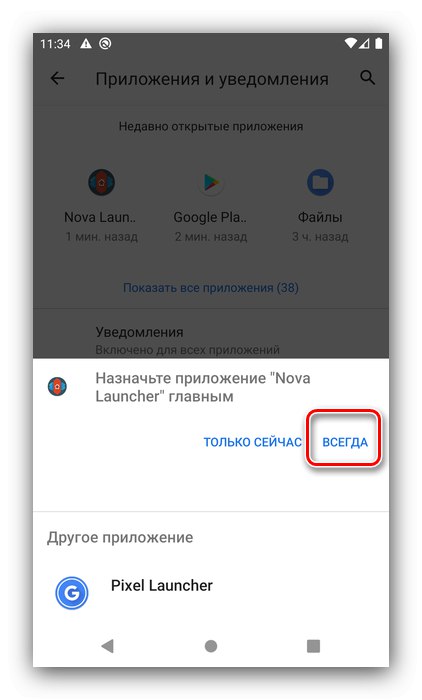
Aplikacija, ki ste jo določili, bo zdaj prikazana kot začetni zaslon.
2. možnost: Sistemske nastavitve
Zaganjalnik lahko spremenite tudi v sistemskih nastavitvah. V različnih različicah Androida je dostop do potrebnih parametrov izveden po svoje, zato bomo za primer uporabili "čisto" deseto različico.
- Odprite nastavitve na kateri koli priročen način - na primer v meniju nameščenih programov.
- Poiščite predmet "Aplikacije in obvestila" in pojdite na to.
- Nato tapnite možnost "Privzete aplikacije".
- Pokliče se možnost, ki jo potrebujemo "Glavni zaslon", Odpri.
- Objavljen bo seznam programske opreme, ki je primerna za nadomestitev glavne. Za izbiro morate samo tapniti želeno.
- Spremembe bodo uveljavljene takoj.

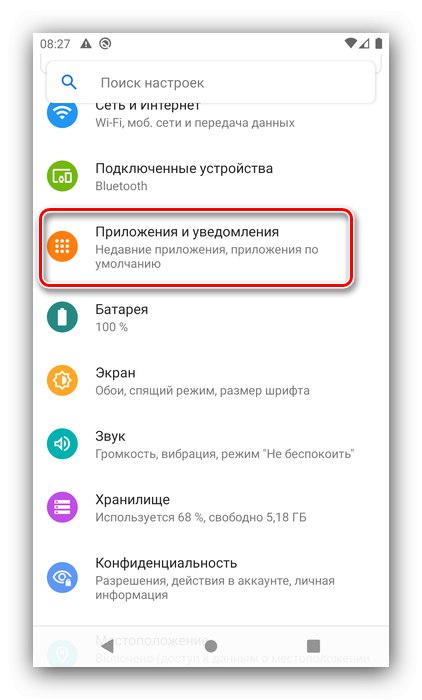
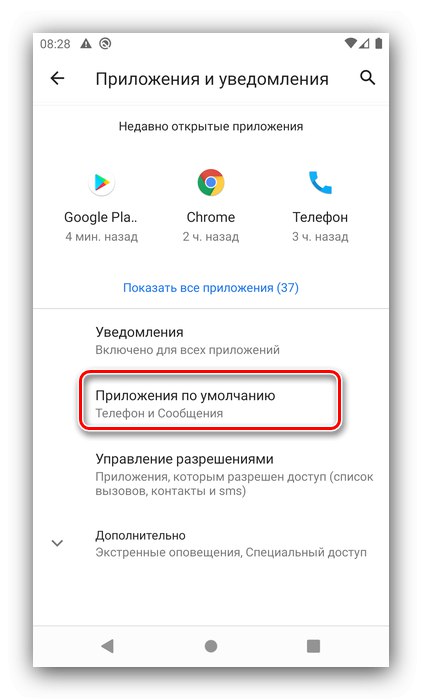

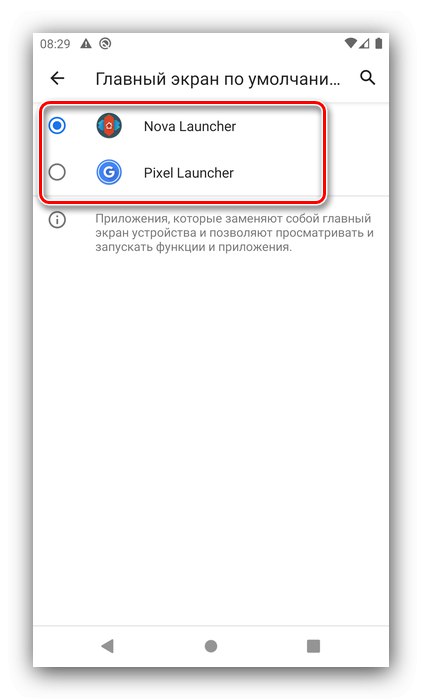
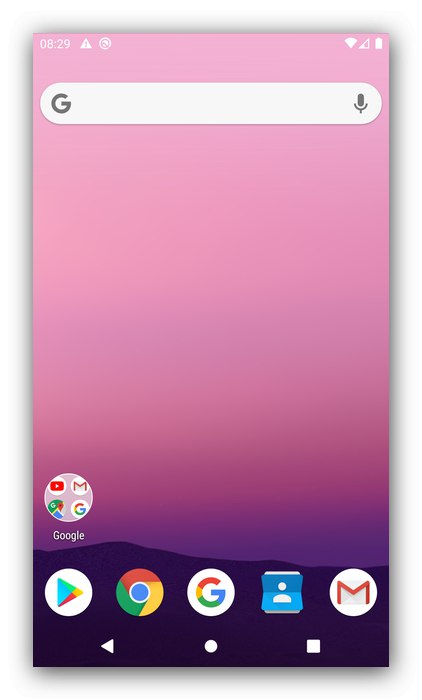
Kot lahko vidite, je operacija osnovna.